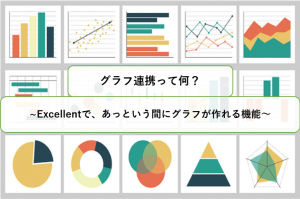はじめに
いつも弊社のブログを読んでいただき、ありがとうございます。
また弊社のBIツール「Excellent」「WebQuery」につきまして、日頃から多くのお客様にご利用いただいております。重ねて御礼申し上げます。
今回はWebQueryでの次のようなお悩みを解決する
「バックグラウンド実行」機能をご紹介します。

・自由検索のフレーム表示で処理を実行しているが、実行中は他の操作が出来ない
・複数のSQLを実行したいが、1つ1つのSQLを実行するのに時間がかかってしまう
「バックグラウンド実行」とは
WebQueryの実行モードの1つです。
この実行モードで実行すると、ユーザーの画面操作とSQLの実行が非同期になります。実行結果はWebサーバー上にファイルで保管され、あとから確認することができます。
「バックグラウンド実行」機能を利用することにより、処理に時間のかかるSQLを実行した場合でも、処理の結果取得を待つことなく効率よく画面の操作や他のSQLを実行できます。
実行方法について
「バックグラウンド実行」の実施方法をご紹介します。
- 自由検索画面で処理を作成する
- 実行モードを「バックグラウンド実行」に切り替えて実行
- バックグラウンド実行画面から再度実行する
1. 自由検索画面で処理を作成する
1-1. 下図の①からテーブルまたはフィールドを選択する
1-2. 下図の②をクリックする
(下図の③に選択したフィールドが表示されます)
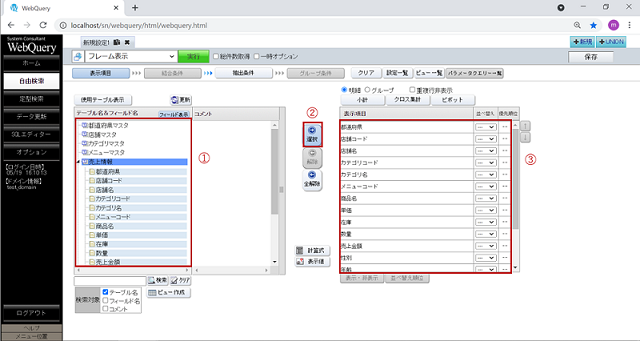
2. 実行モードを「バックグラウンド実行」に切り替えて実行
2-1. 下図の④から「バックグラウンド実行」を選択する
2-2. 下図の⑤(実行ボタン)をクリックする
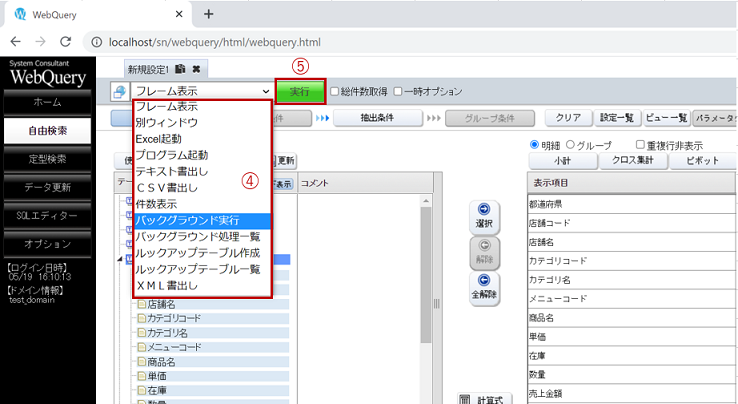
3. バックグラウンド実行画面から再度実行する
3-1. 下図の⑥に処理名を記載する
3-2. 下図の⑦(実行ボタン)をクリックする
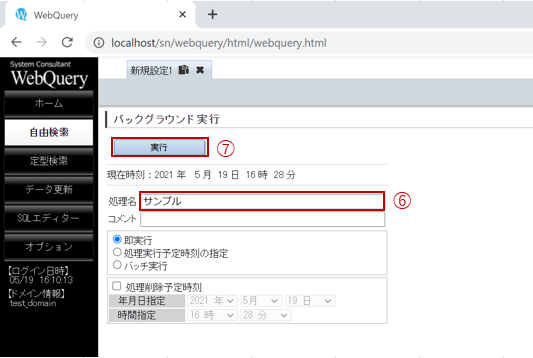
以上でSQLのバックグラウンド実行時に必要な作業が完了しました。
おわりに
実行モードを「バックグラウンド実行」にすることによって、SQLを実行しながらWebQueryの画面操作ができることができます。別のSQLの実行が可能になるため、効率よく作業いただけると思います。ぜひ「バックグラウンド実行」をお試し下さい。
最後までお読みいただき、ありがとうございました。
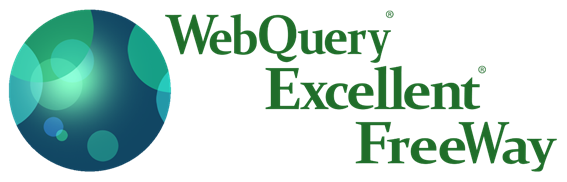
今回ご紹介したのは、WebQueryの「バックグラウンド実行」機能の「即実行」についてですが、「処理実行予定時刻の指定」を活用していただくと、自動化という観点でも役に立つ機能かと思います。よろしければ、以下の記事もお読みいただけると幸いです。
[kanren postid=”3261″ target=”on”]